HOME > iPhone > iPhoneの使い方 >
本ページ内には広告が含まれます
ここではiPhoneの画面スワイプで前のページに戻る方法を紹介しています。
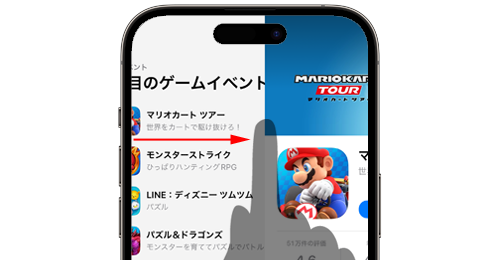
![]() iPhoneでは画面左上の「 < (戻る)」アイコンなどをタップすることで前の画面に戻ることができますが、対応アプリでは画面をスワイプすることで前の画面に戻ることが可能になっています。
iPhoneでは画面左上の「 < (戻る)」アイコンなどをタップすることで前の画面に戻ることができますが、対応アプリでは画面をスワイプすることで前の画面に戻ることが可能になっています。
「メール」アプリでメール一覧画面に戻る際や、「Safari」アプリで前のWebページに戻りたい場合に、画面をスワイプして素早く移動することができます。
目次:
![]() 画面左端から右にスワイプで前の画面に戻れる
画面左端から右にスワイプで前の画面に戻れる
![]() 詳細ページから一覧ページに戻る際などで利用可能
詳細ページから一覧ページに戻る際などで利用可能
![]() サードパーティー製アプリでも利用可能
サードパーティー製アプリでも利用可能
対応アプリでは画面左端から右にスワイプすることで、前のページに戻ることができます。
「スワイプで戻る」操作を利用することで、画面左上の「戻る」ボタンを押さなくても前のページに戻ることが可能で、主に詳細ページから一覧画面に戻る場面で利用することができます。
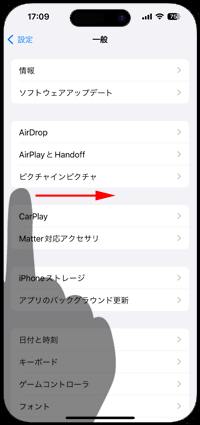
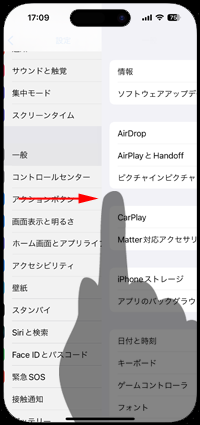
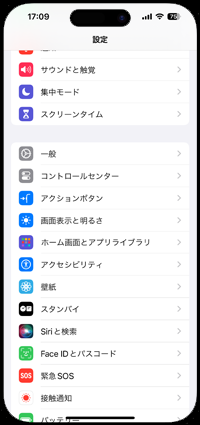
「スワイプで戻る」操作は、多くの標準アプリで利用することが可能です。主に詳細ページから一覧ページに戻る際に利用できます。
また、「Safari」アプリでは右スワイプで"戻る"、左スワイプで"進む"操作を行うことが可能となっています。
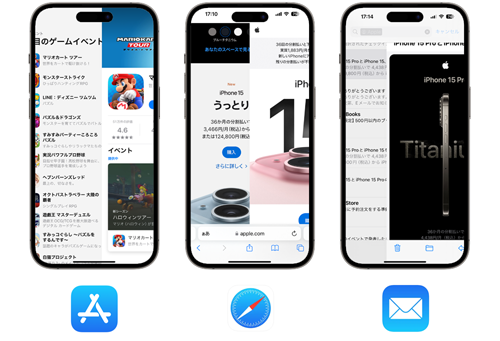
サードパーティー製のアプリでも対応しているアプリではこの「スワイプで戻る」操作を利用することが可能となっています。
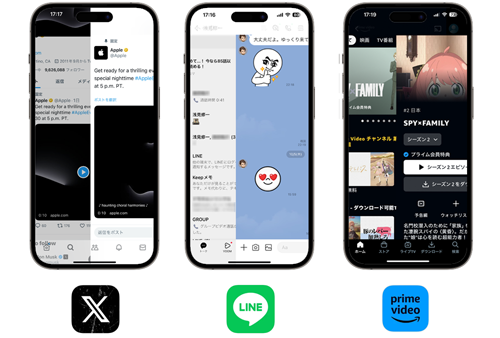
【Amazon】人気のiPhoneランキング
更新日時:2026/1/10 0:00
【Amazon】人気Kindleマンガ
更新日時:2026/1/10 0:00